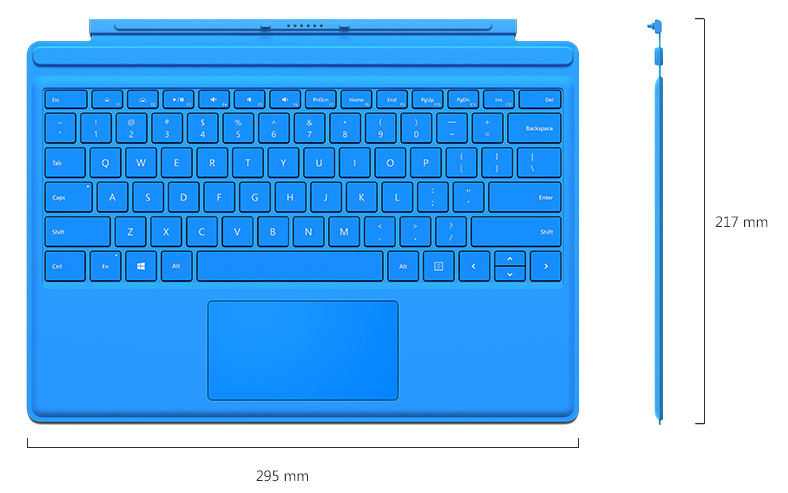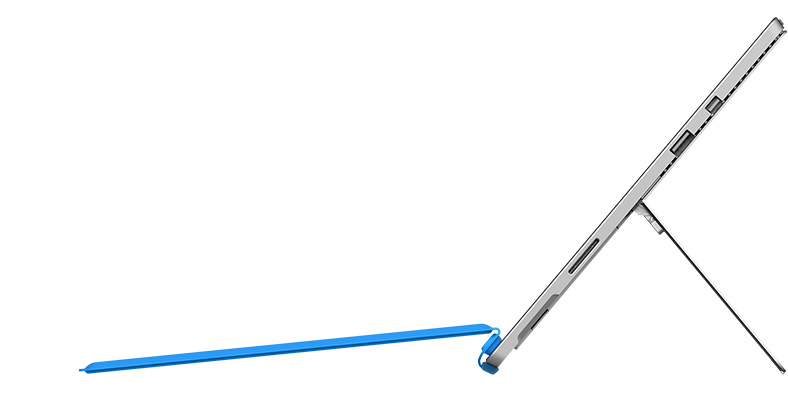Jednym z większych wyzwań podczas podróży, zwłaszcza podróży na zlecenie jest wydajność pracy. Zdjęcia nie tylko trzeba zgrać ale również wywołać,
przesłać do redakcji lub klienta. Najgorszy wariant to zlecenie komercyjne, gdzie klient życzy sobie na koniec dnia otrzymać paczkę wykonanych, przebranych i wywołanych zdjęć, które jeszcze dobrze byłoby opisać w IPTC albo oznaczyć naszym logo. I tu pojawia się problem. Potrzebujemy w terenie komputera i potrzebujemy na koniec dnia – wybrać, przebrać wywołać wyeksportować i zatłoczyć na serwer.
Generalnie jeśli mogę staram się zdjęcia wywoływać już po powrocie. Przyczyna jest prosta – skalibrowany, sprofilowany monitor EIZO i przygotowane stanowisko pracy. Jak wiecie nie bez znaczenia jest na jakiej matrycy wyświetlamy obraz czy jest to monitor do fotografii czy jakaś matryca, która przy najmniejszym ruchu głową lewo prawo daje nam zupełnie inny obraz. Pracując na skalibrowanym sprofilowanym monitorze mam pewność co do kolorystyki ale publikując zdjęcie w internecie – gdzie i tak każdy ogląda to na dowolnie ustawionym monitorze nie jest to aż tak kluczowe. Oczywiście ważne aby móc zaufać temu co widzimy więc matryca w laptopie też powinna być wysokiej jakości. Duże kąty widzenia, jakieś wstępnie poustawiane parametry. Jeśli wybieramy zdjęcia do netu to wąski gamut nam nie wadzi. Po powrocie możemy przygotować zdjęciea do druku. De facto mamy podwójną robotę ale… klient nasz Pan !
I tu pojawia się odwieczny problem jaki komputer wybrać. Na rynku jest tego mnóstwo poczynając od wielkich potężnych “zawalastych” laptopów na ogół z niezbyt długim czasem pracy na baterii po małych tabletach z długim czasem pracy na akumulatorze ale z kolei kosztem mocy obliczeniowej na ultrabookach kończąc , które mają być czymś pomiędzy tymi dwoma rozwiązaniami. Mają być małe lekkie, cienkie oferować długi czas pracy ale przy okazji być wydajnymi urządzeniami. O ile pierwsza i druga grupa nie będzie się sprawdzać zbytnio, bo albo mamy wielki komputer albo mały tablet na, którym nie uruchomimy pełnoprawnych programów o tyle ultrabooki wydają się być czymś w sam raz.
Mimo iż sprzęt foto mam mocno odchudzony jeśli chodzi o rozmiar i wagę to na ogół mam ze sobą sprzętu sporo. W bagażu mam cały sprzęt fotograficzny, dyski, statywy, filtry, lampy błyskowe obudowy podwodne, czasem jakieś dziwne urządzenia. Komputer również powinien być mobilny i na tyle mocny obliczeniowo aby z powodzeniem dało się pracować.
Miałem “romanse” z różnymi urządzeniami poczynając od komputerów, poprzez tablety. Były to urządzenia Applowe, Androidowe czy windowsowe i każde z urządzeń miało jakieś ALE do momentu w, którym moje drogi nie skrzyżowały się z Microsoft Surface PRO 4. Tu też jest jakieś “ALE” ale to ale jest już bardziej na siłe chyba żeby się do czegoś przyczepić. Tu mogłoby paść pytanie czemu nie Mac? Pytanie trudne bo nie da się ukryć że Apple ma w swej ofercie wiele świetnych produktów. Po pierwsze od dawna ( odkąd pożegnałem się z DOS) jestem użytkownikiem systemu Windows. Na kilku komputerach miałem zainstalowane systemy UNIXowe ale jednak do Windowsa jestem zdecydowanie bardziej przywiązany i zdecydowanie więcej mogę i potrafię w nim zrobić. Oczywiście sam Windows miał wzloty i upadki – chyba najbardziej znienawidzony przeze mnie system to Windows Vista, który domyślnie zadawał mi po siedem razy pytanie czy jestem pewien zmian, które próbuję wprowadzić. 😀
Z kolei Windows 7, czy Windows 10 uważam za bardzo udane systemy choć to też kwestia gustu. Przechodząc do meritum.
Czym jest Surface PRO i dlaczego tak go polubiłem?
Na pierwszy rzut oka to tablet. Ale tylko na pierwszy rzut oka bo to tablet z pełną wersją systemu Windows 10 – samo to daje już możliwość zainstalowania normalnych aplikacji jakie potrzebujemy. Normalny Lightroom, Normalny Photoshop, normalny klient FTP. Nie mobilne wersje tylko zwykłe pełnoprawne programy wszystkiego co sobie zamarzymy bez konieczności szukania odpowiedniej i analogicznej aplikacji w iOS czy Androidzie. ( Nie żebym uważał że iPad PRO jest dla mnie idotyczną propozycją 😉 )
Większość publikacji porównuje urządzneie Surface do iPada PRO z pozoru świetnego i z piórkiem jednak w moim odczuciu to porównanie jest bez sensu. iPad PRO jest akurat urządzeniem, które wydaje się być jednym z gorszych możliwych wyborów do tego do czego potrzebuję czyli komputera.To co ważne, to, że iPad PRO działa na systemie iOS. Podobnie jak aplikacje na Androida wersje oprogramowania są zdecydowanie okrojone względem tego co można zainstalować na Mac OS czy Windows. Tablet nie zastąpi nam póki co komputera i mimo wielu aplikacji na “systemy mobilne” cały czas nie dorównują one pełnym wersjom. Druga opcja z górnej półki to np MacBook Air czy MacBook PRO. Też mobilny też lekki też dobry tylko… bez dotykowego ekranu – a jak się okazuje to potężna wada – choć o tym później. Z całą pewnością oferta Apple jest kusząca. Droga – to prawda – ale na pewno dobra. Pytanie tylko czy jest to jedyny tego typu sprzęt na rynku i czy wydając takie pieniądze i chcąc mieć sprzęt premium do wyboru mamy tylko MacBooki ? Moim zdaniem “nie” i z wielką przyjemnością wyłamałem się z trendu fanów iOSa 🙂
Surface jest urządzeniem hybrydowym. Mimo iż wygląda jak tablet – jest to komputer. Posiada ekran dotykowy o rozdzielczości 12.3 cala proporcjach 3:2, waży około 800 gram dodatkowo można go wyposażyć w klawiaturę Type Cover, która jednocześnie pełni funkcję klawiatury i osłony matrycy. Przyciski są pełnowymiarowe więc tworzenie długich tekstów w podróży nie sprawia żadnego problemu. Ale po kolei:
SP4 (Surface Pro 4) dostępny jest w różnych konfiguracjach w zależności od ceny. Wersja, której używam to wersja z procesorem Intel Core i7 dyskiem SSD 512 GB i 16 GB RAM. Więc głównie będę wypowiadał się na temat tej wersji. Nie będzie to też jakiś test dla geeków z wykresami, tabelkami i porównywaniem czasu reakcji bo nie to jest moim celem. Bardziej chciałbym skupić się na samym urządzeniu a testy porównawcze zostawiam profesjonalistom.
Rozmiar:
SP4 jest większy niż przeciętnej wielkości tablet ale jak na komputer jest diablo mały. Wymiary to 292,10 mm x 201,42 mm x 8,45 mm Jak widać jest cieniutki bo niecałe 8,5 mm i lekki – 786g.
Z tyłu ruchoma podstawka, która ma też swoje zalety ale i wady. Nie jesteśmy w stanie trzymać urządzenia na kolanach tak wygodnie jak laptop. Nie ma zawiasu między klawiaturą a ekranem, który trzyma stały kąt między jednym a drugim. Podstawka o coś musi się opierać, jest to uciążliwe zwłaszcza przy jakiejś pracy przed snem w łóżku ale da się takie rozwiązanie polubić dość szybko. Może nawet nie tyle polubić ile się do niego przyzwyczaić. Z kolei możliwość regulacji samej podstawki jest duża co też w wielu sytuacjach się sprawdza.
Całość wykonana jest lepiej niż solidnie. Magnezowy korpus, wszystko ładnie spasowane bez żadnych luzów, nierówności, trzeszczenia, odklejania się itp itd. Po 7 miesiącach korzystania ze sprzętu nic się nie “rozluzowało” Teoretycznie podstawka “kickstand” jest narażona na ciągłe otwieranie i zamykanie mógłby zacząć latać ale póki co nic takiego nie miało miejsca a komputera nie oszczędzam. Z kolei zaletą tej podstawki jest duży zakres ruchu a na twardym podłożu czy nawet na kolanach da się na tym wygodnie pracować.
Połączenie:
W samym komputerze znajdziemy port USB3.0, mini DisplayPort i gniazdo ładowania po prawej stronie. Po lewej gniazdo słuchawkowe jack 3,5mm a od spodu złącze do klawiatury. Klawiatura Type cover mocowana jest na magnes – podobnie jak piórko – również mocowane magnetycznie do samego komputera. Od góry przycisk włączania oraz głośności. a z tyłu slot na kartę Micro SD – dzięki, któremu możemy do komputera dorzucić dodatkową przestrzeń dyskową. Owszem troszkę to kosztuje ale możemy dorzucić sobie na przykład dodatkowe 128 GB miejsca na nasze pliki. Dodatkowo oczywiście bezprzewodowe WiFi i Bluetooth
Troszkę szkoda, że port USB jest tylko jeden – trochę to utrudnia choćby pracę z dwoma zewnętrznymi dyskami i czasem muszę posiłkować się hubem USB. Gdyby były dwa porty lub wbudowany czytnik kart praca byłaby wygodniejsza a przerzut danych z karty na zewnętrzny dysk łatwiejsza i szybsza.
Z kolei gdyby zamiast mini Display Port w komputerze znalazł się Thunderbolt – byłbym w niebo wzięty. Niestety z tego co wiem mimo iż jest to wynalazek Intela to obecnie mało kto z niego korzysta bo chyba Apple “przytuliło” ten interfejs. Szkoda bo to chyba jeden z moich ulubionych standardów, który może obsłużyć monitor 4k albo dysk twardy. No cóż takie życie 🙂 za HDMI nie tęsknię zwłaszcza że przejściówka Display Port HDMI jest łatwa do kupienia i też fajnie działa a Display Port jednak daje dużo większe możliwości.
Z tyłu mamy obiektyw zewnętrznej kamerki o rozdzielczości 8 Mpx – może przydatne do jakiegoś szybkiego sfotografowania dokumentów czy wizytówki albo komunikacji video. Z punktu widzenia fotografa jednak nie jest to raczej coś czym będę się interesował 🙂 Z kolei z przodu komputer ma kamerkę 5Mpx z opcją Hello Windows czyli rozpoznawania użytkownika po twarzy. Dzięki tej opcji można się logować do systemu albo “potwierdzać ryjem” pewne ważne zmiany w systemie.
Bardzo przemyślany jest zasilacz. Po pierwsze ma gniazdo USB – więc jesteśmy w stanie podczas korzystania z zasilacza podpiąć do ładowania nasz telefon. Cwane i niegłupie. Bardzo lubię takie proste rozwiązania mocno pomagające w życiu. Sam kabel łączący zasilacz z komputerem jest magnetyczny. Rozwiązanie znane z Maca znów genialne w swej prostocie i niejednokrotnie zabezpieczy pewnie nas w przyszłości przed pociągnięciem za kabel sprzętu na glebę. Wielki plus za to ! Zawsze z wielką zazdrością patrzyłem na magnetyczne kable zasilające w komputerach Apple a tu proszę. Da się ?

SP4 występuje z trzema wersjami procesora. M3, i5 oraz i7. Korzystałem przez pewien czas z i7 obecnie mam swoją i5. Na moje potrzeby jest wystarczający (wersja z 8GB RAMu). Obydwa procesory i5 lub i7 posiadają aktywne chłodzenie dzięki czemu możemy sobie pozwolić na jakieś obciążanie procesora. Z kolei jeśli chodzi o dysk w Polsce dostępne są chyba wersje ze 128, 256 i 512 GB. Teoretycznie na stronie producenta można wyczytać że dostępne są wersje z 1TB dysku – ale na polskim rynku nie udało mi się znaleźć takich komputerów. Oczywiście po powrocie zgrywam cały materiał na zewnętrzny dysk i staram się mieć komputer w miarę “pusty” tak aby spokojnie podczas wyjazdu nagrywać zdjęcia na twardy dysk. Myślę że z punktu widzenia fotografa im więcej tym lepiej. Mamy miejsce na nasze zdjęcia z portfolio, które możemy zaprezentować klientowi czy przestrzeń na wykonanie backupu podczas podróży.
Jeśli chodzi o pamięć RAM mamy dostępne opcje 4GB i 8GB. Wersję z 4GB RAMU raczej odradzam jeśli chcemy korzystać z softu do obróbki zdjęć tu przyda nam się pamięć operacyjna.
Ekran:
Coś co fotografowie lubią najbardziej i dla nas ma kolosalne znaczenie. To też coś za co bardzo cenię ten komputer. Dlaczego ? Dlatego, że w większości przenośnych urządzeń matryce jednak są podłe. To powód dla którego wręcz brzydziłem się ruszać jakiekolwiek wywołanie zdjęcia na laptopie. Więcej roboty miałem później podczas obróbki na fotograficznym monitorze. Oczywiście znów czas idzie do przodu i jakość wyświetlaczy się zmienia. Cały czas należy pamiętać że nawet najlepszym urządzeniom tego typu daleko do profesjonalnych szerokogamutowych monitorów. Mimo wszystko w Surface jest całkiem nieźle, żeby nie powiedzieć że w tej klasie sprzętu jest to na pewno czołówka. To co mi troszkę wadzi to nierównomierne podświetlenie przy dolnej krawędzi wyświetlacza. Zwłaszcza w ciemności widać jaśniejsze plamy. W Macu tego się nie da aż tak łatwo zauważyć i troche w SP4 mnie to drażni. Oczywiście to kwestia gustu i jakiegś wyczulenia na ten fakt. Dokładne pomiary postaram się zrobić w wolnej chwili. Na szczęście te jaśniejsze plamki są zazwyczaj schowane pod paskiem czy to systemu czy Lightrooma.
Błyszcząca matryca ma swe wady i zalety. Z jednej stronie pokazując komuś fotografie na naszym urządzeniu – łatwiej wywrzeć na nim dobre wrażenie z drugiej jakiekolwiek działanie w otoczeniu źródeł światła będzie wkurzać. bo w matrycy będą odbijać się nie chciane elementy. Oczywiście im bardziej rozjaśnimy matrycę tym łatwiej będzie nam pracować na zewnątrz ale też nie o to chodzi żeby nasz komputer świecił jak witryna sklepowa. W moim odczuciu do pracy ze zdjęciami najlepiej sprawdzi się matowa matryca najlepiej w monitorze z “kapturem”. Myślę że każdy ma świadomość zalet i wad błyszczących matryc.
W najbliższych tygodniach z czystej ciekawości będę chciał dokładnie pomierzyć co może matryca Surface względem Retiny i jak to wszystko się ma do EIZO. Z góry odpowiem że do takiego EIZO CG2484K nie ma się nijak ani jedno ani drugie – ale jestem bardzo ciekaw wyników porównania Surface z Makówką czy iPadem PRO. To wymaga niestety trochę czasu i pomiarów.
Pierwsze pomiary na szybko i pierwsze spostrzeżenia wraz z jakimś komentarzem:
To co od razu rzuca się w oczy widać to że matryca na tle innych laptopów jest zajebiaszcza 🙂 Zdjęcia prezentują się tak jak powinny się prezentować gdy chcemy je pokazać komuś w redakcji czy jakiemuś klientowi. Są ładne, kolorowe i ach i och. Rozdzielczość to 2736 x 1824 px podczas gdy Retina w 12 calowym Macu ma 2304x1440px. Niby niewiele mniej ale jednak mniej.
Piksele są upakowane gęsto przez co obraz wygląda bardzo naturalnie. W przypadku Surface 4 jest to 267ppi w przypadku Macbooka Air 128ppi z kolei Retina w 12 calowym Maku ma koło 226 ppi zaś iPad PRO ma 264ppi. Czym jest “ppi” to “pixels per inch” czyli ilość pojedynczych kropeczek jakie “wchodzi” na cal czyli 2,54 cm Im większa wartość tym trudniej gołym okiem dostrzec piksel. Wynik 267ppi jest rewelacyjny. Piksel jest malutki i trzeba się namęczyć żeby zobaczyć pojedynczy punkt a im trudniej zobaczyć piksel tym obraz będzie lepszy i bardziej będzie przypominał odbitkę niż ekran. Znów im większa wartość tym lepiej choć bez przesady bo znaczenie ma z jakiej odległości oglądamy obraz. Im bliżej jesteśmy wyświetlacza tym wyższa gęstość upakowania pikseli będzie nam potrzebna aby nie móc odróżnić pojedynczych pikseli. Na matrycy jest Gorilla Glass 4 co teoretycznie powinno zapewnić odporność na zarysowania i pewnie zapewnia. Komputera używam dokładnie od maja 2016 roku i póki co matryca jest gładka. Oczywiście to nie telefon, który nosimy w kieszeni razem z kluczami więc też nie ma co się stresować jeśli chodzi o odporność. Dotyk działa bardzo ładnie bez żadnych “dziur” z kolei ciut przeszkadza efekt lustra towarzyszący matrycom błyszczącym.
To co jest gigantycznym plusem Surface to dotykowa matryca działająca z piórkiem. Będę jeszcze pisał dlaczego i na ile ułatwia to pracę z plikami. To coś czego nie oferują Macbooki choć oferuje iPad PRO jednak tak jak pisałem wcześniej iPad oferuje tylko pracę z mobilnym systemem – co w moim odczuciu w tym zestawieniu całkowicie dyskwalifikuje to urządzenie ( podobnie jak kilka innych ograniczeń związanych choćby z USB)
Piórko:
Możliwości panowania nad kursorem mamy wiele. Dotykowa matryca, touchpad na dołączanej klawiaturze, zewnętrzna mysz albo piórko. Każde z tych narzędzi będzie nadawało się troszkę do czego innego. Przeglądając strony, serfując po necie czy czytając ebooka zarówno touchpad jak i dotykowy ekran w zupełności nam wystarczą. Klikanie po zakładkach – tu touchpad czy mysz sprawdzi się lepiej ale czasem warto sięgnąć po piórko. Precyzyjna praca – tu niezastąpione już będzie piórko. Spróbujcie narysować jakiś precyzyjny kształt korzystając z gładzika, myszy i piórka. Szybko zorientujecie się że to trzecie rozwiązanie daje Wam możliwości bardzo precyzyjnej pracy. Docenią to z pewnością ilustratorzy ale również i fotografowie. Pisałem jakiś czas temu o tablecie z, którego korzystam i opisywałem dlaczego takie rozwiązanie jest dużo lepsze niż mysz. Tu w jednym urządzeniu mam nie tylko możliwość pracy myszką ale bez dokupowania tabletu jestem w stanie dokonać precyzyjnej obróbki. Akurat w moim przypadku raczej w zdjęciach dokonuję zmian globalnych ale czasem warto gdzieś popracować pędzlem aby uratować przepalone fragmenty zdjęcia czy wydobyć szczegóły w cieniach. Suwakami w Lightroomie też wygodniej mi się pracuje korzystając z piórka. Opóźnienia nie ma, wszystko działa ładnie, końcówka bardzo przyjemnie przesuwa się po matrycy tak jakbyśmy korzystali z flamastra albo miękkiego ołówka. Piórko ma 1024 poziomy nacisku – więc całkiem przyzwoicie
Za niewielką opłatą możemy dokupić zestaw końcówek. Przydadzą się nam gdy zniszczymy naszą końcówkę lub gdy potrzebujemy innej twardości. Piórko ma przycisk w dolnej części, który zastępuje prawy przycisk myszy oraz gumkę po przeciwnej stronie niż “piszący koniec”. Zupełnie jak w ołówku. Co więcej gumka spełnia też rolę dodatkowego przycisku. Można przypisać mu różne aplikacje albo funkcje, które będą się włączać po pojedynczym naciśnięciu, podwójnym czy długim przytrzymaniu. Piórko jest zasilane bateriami – co dla mnie jest nowością ponieważ przyzwyczajony jestem do w zasadzie bezobsługowych piórek Wacoma Domyślna końcówka “rysik” to miękka gumka opisana jako HB. Znów porównując w jakiś sposób do Ipada Pro do niego piórko jest jednak jako dodatkowo płatna opcja w sklepie apple.pl za 479 PLN
Klawiatura (Type Cover)
Dodatek niestety osobno płatny – z resztą podobnie jak w przypadku iPada PRO. Klawiatura bardzo cieniutka z jednej strony pokryta przyjemniutkim zamszykiem. Przypomina to nubuk i pewnie nim jest. Klawiatura pełni również rolę etui. Dołączana jest magnetycznie do dolnej krawędzi Surface’a gdzie znajdują się styki pozwalające na komunikację z komputerem . za jej pomocą można zamknąć komputer i ochronić jednocześnie matrycę. Producent podaje grubość klawiatury jako 5mm więc jest wyjątkowo cienka. Jest to pełnowymiarowa klawiatura z normalnymi odstępami między klawiszami więc pisze się na niej normalnie. Przyciski są podświetlane co jest rewelacyjne zwłaszcza jeśli chcemy sobie popracować gdzieś w ciemności i nikomu nie przeszkadzać.

Stopień jasności podświetlenia oczywiście możemy płynnie regulować. Dodatkowo fajną sprawą jest umieszczenie diodek na przyciskach Caps czy Fn – nie mamy wątpliwości kiedy przyciski są włączone. W klawiaturze mamy touchpad obsługujący gesty i posiadający dwa przyciski. Pod nadgarstkami też jest nubuk i jest miło i przyjemnie w rączki jak się coś pisze 🙂 . Całość pełni rolę ochronną i fajnie zabezpiecza ekran. Komputer nie wiele zyskuje na gabarytach za to jestem dużo spokojniejszy transportując komputer. Co więcej z tą klawiaturą piszę na komputerze tak jak na normalnej klawiaturze. Sam komputer po dokupieniu tej klawiatury zyskuje bardzo wiele. W zasadzie dziwi troszkę że do Surface dołączane jest piórko a nie Type Cover. Nie wyobrażam sobie pisania długiego artykułu na dotykowej klawiaturze albo szczegółowego opisywania zdjęć klawiaturą ekranową
Wrażenia:
Używam Surface PRO już ponad pół roku. był ze mną w Maroku, w Alpach w Szwajcarii był w Grecji, był w Finlandii, zabrałem go na rejs w Egipcie jak również na Grenlandię. Towarzyszy mi póki co na każdym grubszym wyjeździe fotograficznym i myślę że nie należy do urządzeń, które mają lekko. Służy do robienia backupu, do wywołania RAWów na Lightroom CC, do pisania artykułów, do kontaktu ze światem zewnętrznym czy to mailowym czy za pomocą skype. Jednak nie da się ukryć że jego główna rola to backup zdjęć, wywołanie ich i przesłanie do klienta czy opublikowanie na profilu społecznościowym.
Z systemu Windows 10 jestem bardzo zadowolony. To temat drażliwy bo zapewne znajdzie się wiele osób twierdzących że to nie jest fajny system albo silna grupa opowiadająca o wyższości systemu UNIXowego nad Windowsem. Nie ważne. Ja Dziesiątkę lubię. Jest stabilna i ma mnóstwo przydatnych drobiazgów. Dotykowa matryca to jedna z genialniejszych rzeczy w takim komputerze. Znacząco przyspiesza mi to pracę. Jeśli jednym palcem jadę po bibliotece zdjęć w LR i przesuwam miniaturki tak jakbym robił to na smartfonie – wyszukanie danej fotografii jest dużo szybsze i dużo wygodniejsze niż myszką.
Obsługa stron internetowych, ebooków poczty, kalendarza – dla mnie jest duzo szybsza i dużo wygodniejsza gdy mogę obsługiwać komputer dotykając paluchami po matrycy. W komputerze jest kilka ciekawych bajerów jak kilka różnych pulpitów ( niestety nie da się porozkładać ikon w różny sposób na różnych pulpitach) Bardzo wygodne rozwiązanie jaki każdy użytkownik jakiegoś graficznego interfejsu Linuxa na pewno będzie znał.
Piórko fenomenalnie ułatwia obróbkę. Jestem w stanie dokładnie zastosować maskę, czy nawet przesuwanie suwaków w Lightroomie za pomocą piórka uważam za dużo wygodniejsze. Wybranie miniaturek, które chcę komuś przesłać w tej chwili jest również bardzo wygodne. Wyświetlam w lightroomie zdjęcia, klikam dwa razy przyciskiem gumką w piórku a następnie zaznaczam piórkiem to co sugeruję klientowi lub ręcznie dopisuję do zdjęć jakieś informacje. Generalnie możliwość pisania czy łatwość wywołania aplikacji One Note i tworzenia notatek synchronizowanych w chmurze też jest bardzo fajną rzeczą.
Jak już jesteśmy przy chmurze, Przy okazji subskrybcji Office 365 bonusowo mam 1TB miejsca w chmurze OneDrive – to też miejsce, które fotograficznie można a nawet trzeba wykorzystywać.
Komputer na baterii ma wytrzymać do 9 godzin. Taki wynik jestem w stanie osiągnąć przy dość oszczędnym używaniu kompa przy ściemnionym monitorze i ograniczonych usługach typu Bluetooth lub WiFi. Przy rozsądnym użytkowaniu 6 – 7 godzin jest osiągalne. Przy ostrej walce po 4 godzinach mam pusto. W terenie bardzo często włączam komputer robię backup a potem odpalam go w trybie samolotowym wtedy kiedy mogę coś podziałać ze zdjęciami np podczas przejazdów pociągiem rejsów statkiem tudzież statkiem powietrznym czy jeździe autobusem.
Sprzęt jest niewielki, lekki, mobilny. Doskonale mieści się w kieszeni mojego plecaka foto Szkoda że sprzęt nie ma jakiejś klasy szczelności typu IP67 🙂 bo niestety ale działając w deszczu nie czuję się zbyt komfortowo z komputerem w plecaku. Wiem plecak ma osłonę od deszczu ale mimo wszystko chyba nie lubi wilgoci. Dlatego na czas transportu wkładam go w mocną reklamówkę i jestem spokojniejszy. Do zestawu zabieram trochę rzeczy, których w komputerze nie ma – czytnik kart SD – mały LEXAR na USB3.0, dysk zewnętrzny ( Gtech albo WD My Passport Wireless) czasem mały USB HUB.
Na komputerze mam pakiet Adobe CC dla fotografa. Lightroom działa płynnie bez zastrzeżeń natomiast praca w samym programie z wykorzystaniem dotykowej matrycy to bajka, powiększanie, przesuwanie miniatur w bibliotece, korzystanie z piórka.
Czad ! Zdecydowanie przyspiesza to ogólną pracę ze zdjęciami. Nie chodzi mi o skrócenie czasu w jakim komputer dokonuje niezbędnych obliczeń ale o wydajność samej pracy wynikającą z udogodnień
Oczywiście przy pracy na dużym TIFFie w Photoshopie z wieloma warstwami można zmęczyć trochę komputer choć to raczej normalne. Dokładne testy wydajnościowe na pewno są do znalezienia na portalach opisujących dokładnie sprzęt komputerowy.
SP4 PRO uważam za bardzo dobre narzędzie. Jest wyjątkowo lekki, świetnie wykonany przemyślany i ewidentnie zasługuje na miano urządzenia z linii premium. Nie należy do najtańszych rozwiązań ale też sporo oferuje z resztą jeśli popatrzymy choćby na cenę iPada PRO czy Macbooków to cena Surface wręcz wydaje się niska. W moim odczuciu z punktu widzenia osoby mobilnej potrzebującej komputer do pracy – tak ja jest to w przypadku fotografów – Surface to strzał w dziesiątkę. Jak na sRGB bardzo fajna matryca o sensownym gamucie, wysokiej rozdzielczości i małym pikselu. Piórko przypominające pracę na tablecie graficznym, dotykowa matryca, pełnoprawna klawiatura, mały rozmiar, mała waga dość długi czas pracy na baterii. To wszystko sprawia że niewiele można zarzucić temu komputerowi. Dla mnie jest to bardzo silna konkurencja dla przenośnych komputerów Apple nie tylko wygrywająca pod wieloma względami ale również nie zmuszająca mnie do zmiany systemu i przesiadki z PC-ta na iOS. I komputer stacjonarny i przenośny mam oparty na tym samym systemie operacyjnym a z lenistwa nie chce mi się uczyć nowego systemu, zwłaszcza, że w tym obecnym wiele potrafię zdziałać.